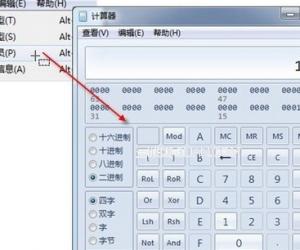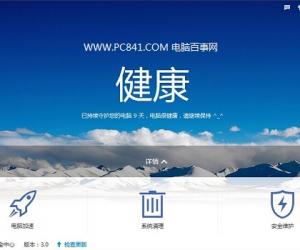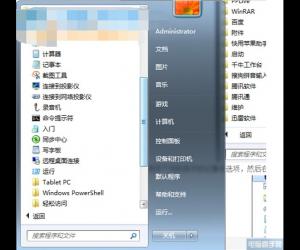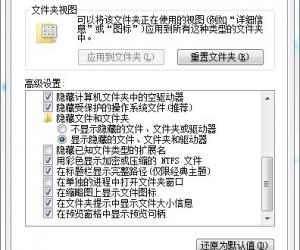Win8系统进入资源管理器的三种方法 Win8系统该如何进入资源管理器
发布时间:2017-04-20 13:59:22作者:知识屋
Win8系统进入资源管理器的三种方法 Win8系统该如何进入资源管理器 电脑桌面卡死是一种很正常的现象,这个时候可能会导致资源管理器消失,并且无法从桌面图标再次打开,在这种情况下,我们该怎么办呢?其实除了桌面图标直接打开的方法,Win8系统中还有三种打开资源管理器的方法,下面来看详细的操作。
方法一:
单击开始菜单,在弹出的快捷菜单中选择“文件资源管理器”;
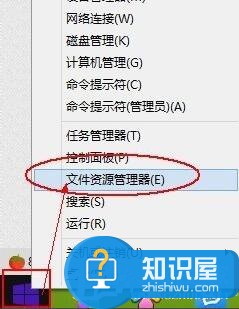
方法二:
1、按组合键Win+R打开运行窗口,如下图所示;
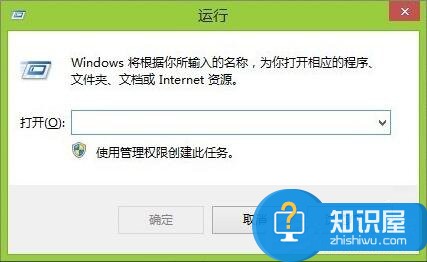
2、运行窗口中输入命令:explorer,按回车键执行命令即可以打开资源管理器窗口;
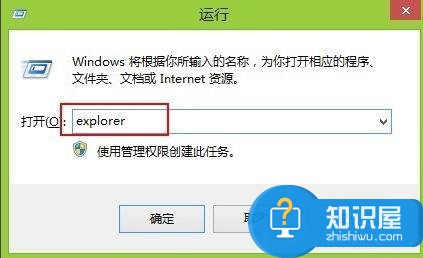
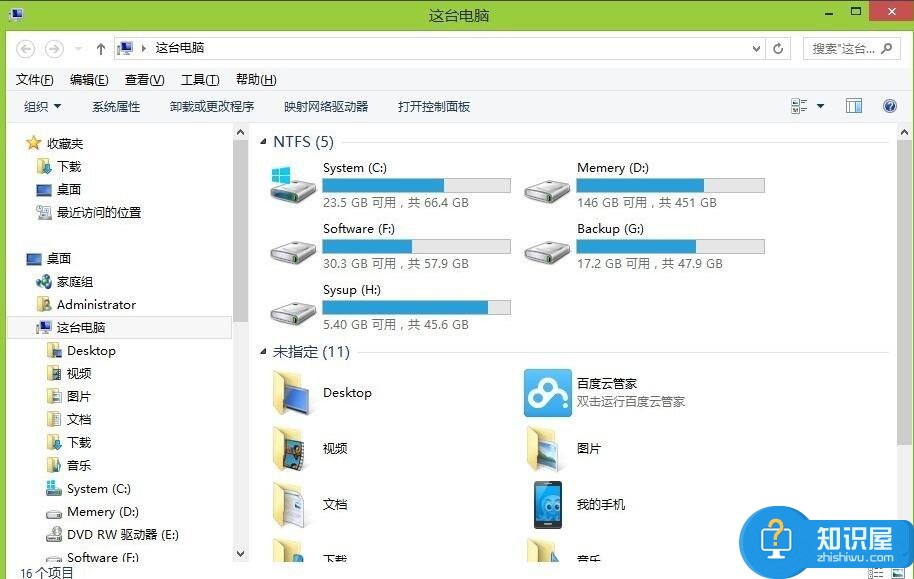
方法三:
1、在桌面的任务栏上右击鼠标,在弹出的快捷菜单中选择“任务管理 器”;
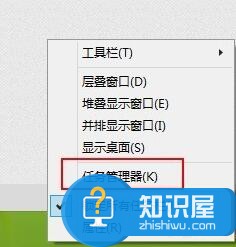
2、在任务管理器的菜单栏中选择“文件”——“运行新任务”;
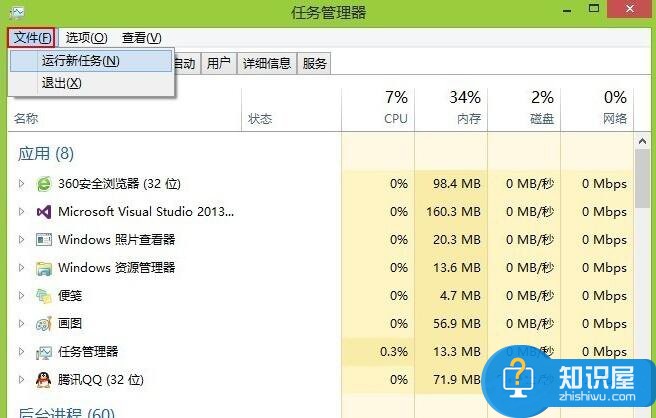
3、在运行新任务窗口中输入explorer并按回车键亦可以直接打开资源管理器窗口;
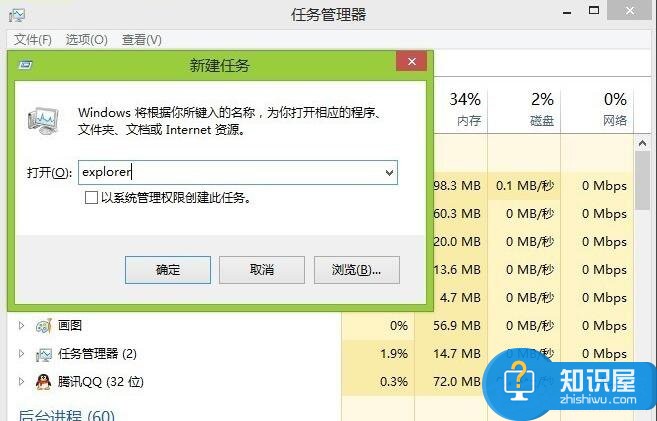
掌握了上面的资源管理器打开方法,就不用担心无法通过桌面图标打开资源管理器的问题了。以上操作是在Win8系统下进行的,如果你使用的是其他Windows操作系统,可以用类似的方法来进行操作。
知识阅读
软件推荐
更多 >-
1
 一寸照片的尺寸是多少像素?一寸照片规格排版教程
一寸照片的尺寸是多少像素?一寸照片规格排版教程2016-05-30
-
2
新浪秒拍视频怎么下载?秒拍视频下载的方法教程
-
3
监控怎么安装?网络监控摄像头安装图文教程
-
4
电脑待机时间怎么设置 电脑没多久就进入待机状态
-
5
农行网银K宝密码忘了怎么办?农行网银K宝密码忘了的解决方法
-
6
手机淘宝怎么修改评价 手机淘宝修改评价方法
-
7
支付宝钱包、微信和手机QQ红包怎么用?为手机充话费、淘宝购物、买电影票
-
8
不认识的字怎么查,教你怎样查不认识的字
-
9
如何用QQ音乐下载歌到内存卡里面
-
10
2015年度哪款浏览器好用? 2015年上半年浏览器评测排行榜!